
|
CTY TIN HỌC VÀ VIỄN THÔNG HUY HOÀNG ĐT 028.73017979 - 0908.28.28.57 |
HUYHOANG.VN 028.73017979 |

|
CTY TIN HỌC VÀ VIỄN THÔNG HUY HOÀNG ĐT 028.73017979 - 0908.28.28.57 |
HUYHOANG.VN 028.73017979 |



SMBv1 là giao thức đã quá lỗi thời và không còn an toàn nữa. Giờ đây người dùng đã chuyển sang sử dụng phiên bản SMB 3 an toàn hơn rất nhiều. Do đó những gì bạn cần làm bây giờ để bảo vệ hệ thống của mình an toàn khỏi các cuộc tấn công của ransomware là tắt SMBv1 trên Windows.
SMB là giao thức cho phép các ứng dụng client trong máy tính để đọc và ghi các file và yêu cầu các dịch vụ từ các chương trình máy chủ trong một mạng máy tính, gần đây các giao thức cải tiến dựa trên SMB liên tục bị các h a cker khai thác lỗ hổng để phát tán mã độc tống tiền, điển hình như Wanna cry, khiến nhiều người dùng lo lắng.
SMBv1 (Server Message Block version 1) là một trong những giao thức lâu đời nhất, mặc định giao thức này vẫn được kích hoạt trên Windows. SMBv1 là một giao thức cũ và không an toàn, lợi dụng điều này, các cuộc tấn công ransomware gần đây như WannaCry Ransomware và mới đây nhất là Petya (cách thức như WannaCry) đã sử dụng SMBv1 để phát tán nhanh chóng và lây nhiễm hàng nghìn hệ thống trên toàn thế giới.
Thêm nữa giờ đây giới công nghệ đã chuyển sang sử dụng phiên bản SMBv3 an toàn hơn rất nhiều, do đó bạn có thể và nên tắt giao thức SMBv1 cũ này đi để bảo vệ hệ thống của mình an toàn hơn. Trong thực tế, Microsoft đã khuyến cáo và đưa ra nhiều giải pháp cho người dùng để tắt SMBv1 trong nhiều năm qua.
Bài viết dưới đây Huyhoang.vn sẽ hướng dẫn bạn 3 cách tắt SMBv1 trên Windows, bao gồm: thông qua Windows Features, Windows PowerShell và Windows Registry.
Tắt SMBv1 Thông Qua Windows Features
Cách đơn giản nhất để tắt SMBv1 là sử dụng Windows Features. Để tắt SMBv1 thông qua Windows Features, trên Start menu, chọn Program and Features
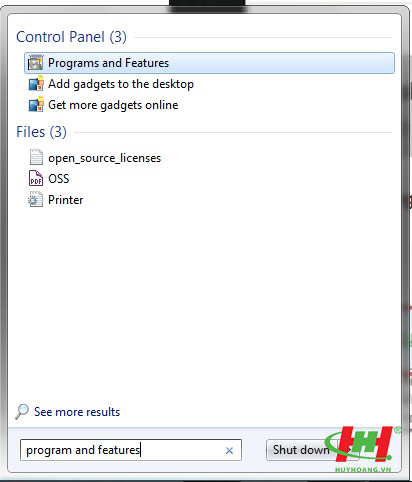
Tiếp theo trên cửa sổ Programs and Features, tìm và click chọn link Turn Windows Features On or Of ở khung bên trái để mở cửa sổ Windows Features.
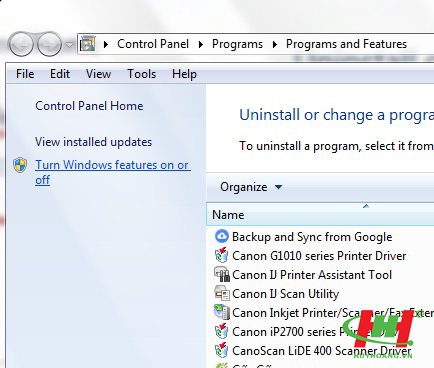
Tại đây bạn cuộn xuống tìm và bỏ tích tùy chọn có tên SMB 1.0/CIFS File Sharing Support rồi click chọn OK để lưu lại thay đổi.
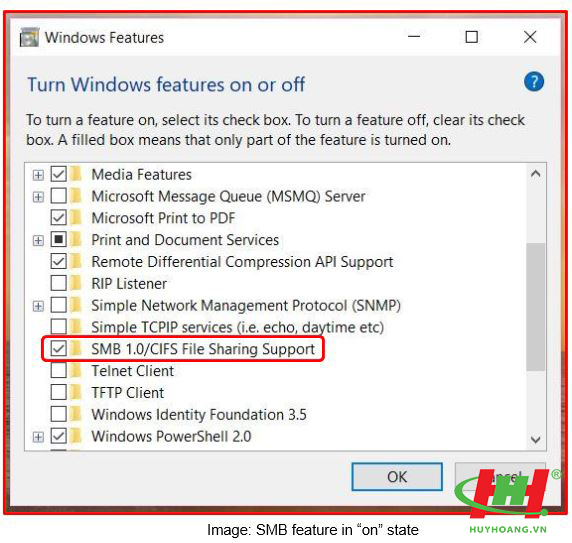
Sau khi lưu các thay đổi, Windows sẽ yêu cầu bạn khởi động lại hệ thống để áp dụng thay đổi này, chỉ cần click chọn Restart Now để các thay đổi có hiệu lực.
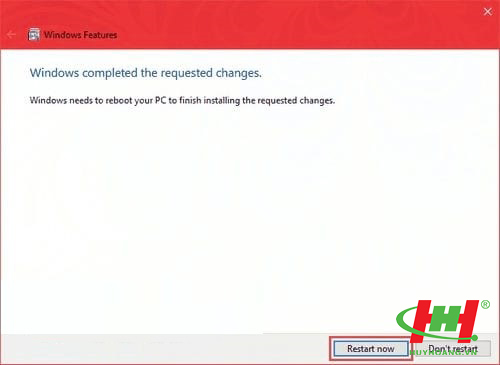
Tắt SMBv1 Thông Qua PowerShell
Bước 1: Tìm từ khóa "Power Shell" trên Windows
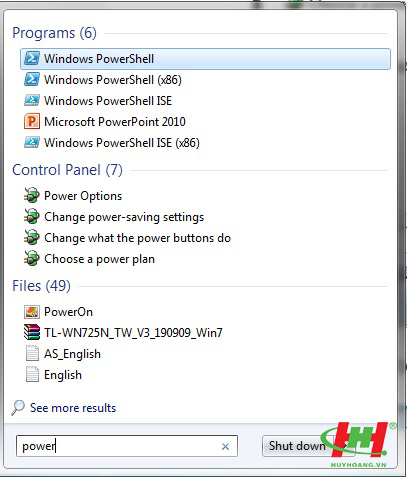
Bước 2: Chọn chuột phải vào dòng PowerShell và mở với quyền admin – Run as Administrator
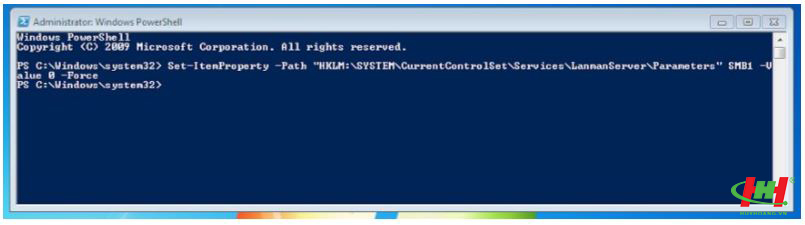
Bước 3: Nhập dòng lệnh sau và Enter để vô hiệu hoá SMB v1.
Set – ItemProperty -Path
HKLM:SYSTEMCurrentControlSetServicesLanmanServerParameters” SMB1
– Value 0 –Force
Tắt SMBv1 Thông Qua Windows Registry Editor
Để tắt SMBv1 thông qua Windows Registry, để vào Registry Editor, đầu tiên bạn nhập regedit vào khung Search trên Start menu, trên danh sách kết quả tìm kiếm chọn và mở Windows Registry để vào Registry Editor
Trên cửa sổ Windows Registry, bạn điều hướng theo đường dẫn như hình đưới đây. Nếu đang sử dụng Windows 10, bạn có thể copy và dán đường dẫn vào thanh địa chỉ rồi nhấn Enter: ComputerHKEY_LOCAL_MACHINESYSTEMCurrentControlSetServicesLanmanServerParameters
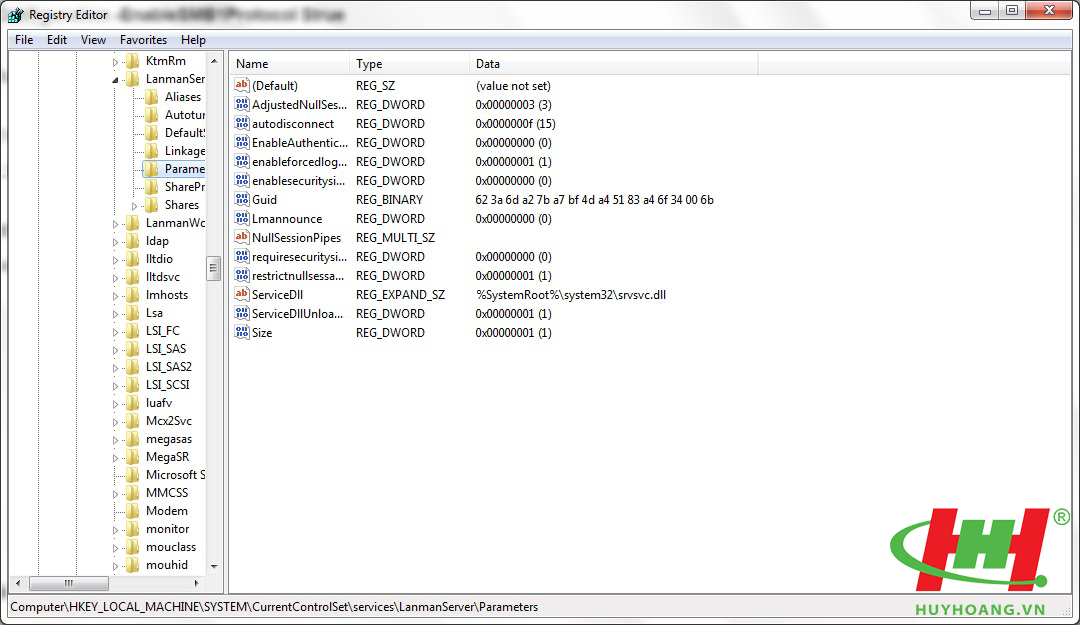
Ở khung bên phải, kích chuột phải vào khoảng trống bất kỳ, chọn New =>DWORD (32-bit) Value.
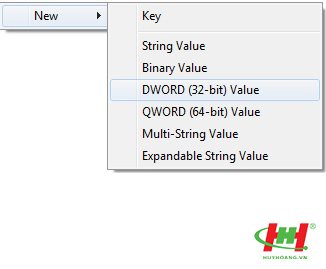
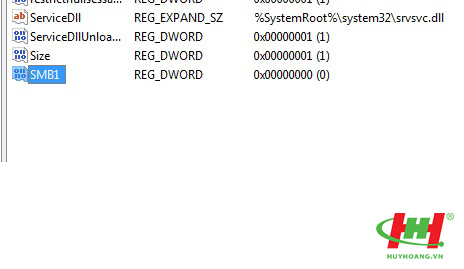
Kích đúp chuột vào value mới mà bạn vừa tạo và thiết lập giá trị trong khung Value Data là 0 rồi click chọn OK.
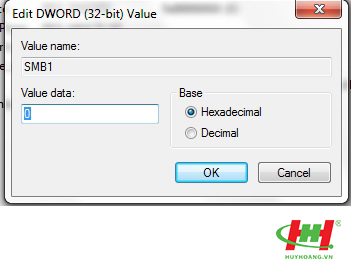
Cuối cùng khởi động lại hệ thống của bạn và SMBv1 sẽ bị tắt. Trường hợp nếu muốn bật lại SMBv1, thực hiện các bước tương tự và thay đổi giá trị trong khung Value Data là 1 là xong.
THÔNG TIN CÔNG TY Copyright © 2002 - 2022 - CÔNG TY TNHH TM DV TIN HỌC VÀ VIỄN THÔNG HUY HOÀNG Địa chỉ: 264 Huỳnh Văn Bánh, P.11, Q.Phú Nhuận, TP Hồ Chí Minh Điện thoại: 0908282857 Email: info@huyhoang.vn Mã số doanh nghiệp: 4102013052 Mã số thuế: 0302804688 ĐK: Ngày 11 tháng 12 năm 2002 Trang website đã đăng ký với Bộ Công Thương. |
| SẢN PHẨM / DỊCH VỤ | QUY ĐỊNH KHÁCH HÀNG |